저번에 이어 선형배열 파라미터 설명을 하겠습니다.
지금까지 선형배열 종류(이동 , 회전, 대칭)에 대하여 알아보았습니다.
그 나머지 선행배열 파라미터 에 대하여 알아보겠습니다.

② 적용방법
선형배열되는 가공정의 가 배열되는 방법에서 한 개 작업평면(현재 원본 가공정의가 적용된) 상에서 배열되는 구조 또는 지정할 수 있는 다른 작업평면(워크좌표 : G54,55,56,57... 등) 또는 지정된 평면으로 분리하는 기능 방법을 정의하는 방법입니다.

* 주로 현재 작업화면상에 보여주는 좌표값으로 배열을 원하시면 좌표값을 , 다수의 워크좌표(머시닝 배드상 소재 고정구 위치)를 지정배열 할 때는 공구평면을 지정 합니다.
* 만일 공구평면 방법을 지정 시 오른쪽 별도 작업 파라미터에 영향받습니다.
* 자세한 설명은 아래에서 반복됩니다.
먼저 좌표값을 알아봅니다.

좌푯값 : 현재 적용되어 있는 원본 가공정의 작업평면(CPLAN)에 한정하여 원본 가공정의 적용 원점을 기준하여 절대 좌표값으로 해당 가공정의를 배열합니다.

* 즉 위 와 같이 원본 가공정의 (왼쪽)를 같은 작업평면에서 원본 가공정의 윈점(도형요소)에 기반한 절댓값 배열로 해당 가공정의를 배열하는 방식입니다.
이것을 포스트를 통하여 NC데이터를 출력해 보면 아래와 같이 한 개 워크 평면 (G54 또는 가공정의에 정의된 오프셋 된 워크평면에 기초한)에 배열됩니다.

이러한 특성으로 좌표값 적용은 한 개의 작업평면(한 개의 가공소재영역)에서 일정한 배열방식 기준으로 하나의 가공정의 패턴을 배열하여 적용 시 사용됩니다.

공구평면 : 현재 적용된 원본 가공정의를 배열방식에 따라 배열하면서 각 배열된 가공정의에 적용된 평면(작업평면, CPLAN , TPLAN , 워크평면등)을 지정된 방식으로 순차적으로 변경하여 출력하는 방식을 말합니다.
* 즉 공구평면 적용 방식으로 배열되는 가공정의 의 적용된 작업평면의 순번을 순차적으로 증분 하는 방법이 됩니다.
* 단 만일 적용되는 배열 가공정의 의 작업평면이 오프셋(작업오프셋)된 경우 이 설정에 따라 증분 됩니다.
* 만일 증분 되는 작업평면 순번 값이 음수(마이너스) 인경우 증분 순서가 마이너스 (역순: 예 G57 , 56 , 55 , 54 순)이 가능합니다.(단 G54 이후로 마이너스 증분이 안되므로 순번 증분값 조절에 주의..)
먼저 예제로 공구 평면 적용 시 출력되는 NC테이터 값을 알아봅니다.
위 적용방법을 공구평면(아래 파라미터 미적용 시)만 정의하고 해당 배열 가공정의를 출력해 보면...

* 거의 대부분의 경우 작업화면 가공경로 표시 상태는 좌표값 적용이나 공구값 적용 시 거의 차이가 없습니다.

좌푯값 적용 예와 같이 사실상 아무런 변화 없이 한 개 작업평면(G54) 안에서 절댓값 증분으로 좌표값이 출력됩니다.
* 다만 작업 오프셋 번호 부여방식에서 "새 번호 부여" + "경우에 따라" 적용 시 증분 된 워크좌표 값이 적용됩니다.
주의사항 : 위와 같이 증분된 워크좌표 가 출력되어도 가공정의 원점은 원래 원본 가공정의 원점좌표를 기준한 절대 증분 좌표값으로 출려됩니다. (위 이미지에서 워크좌표가 추가되고 가공경로 좌표값은 동일하게 절대 증분 됩니다.)

그러하므로 만일 배열 적용방법에서 공구 평면 방식 선택 시 아래 파라미터 값 적용에 주의하셔야 합니다.
* 실직적으로 공구평면만 체크해서는 의미가 없으므로 아래 파라미터 적용 사항을 필히 확인한 후 적용 바랍니다.
* 파라미터 적용 여부는 공구평면을 적용하고 아래 파라미터를 선택하여 적용하면 적용을 합쳐서 사용하다고 생각하면 이해가 빠릅니다.
예 : 공구평면 체크, 원점포함 체크 = 공구평면 + 원점포함 동시 적용 : 공구평면을 적용하고 각가공정의 원점을 포함

원점 포함 : 현재 원본 가공정의 원점를 배열될 가공정의 원점 를 동일한 좌표로 적용하여 배열합니다.
*즉 배열되는 같은 좌표값의 원점에 기준하여 가공정의를 배열합니다.


WCS 포함 : 각 배열되는 가공정의 작업평면(WCS)이 원본 가공정의 작업평면에 따라갑니다.
* 만일 공구평면 + WCS포함 만 활성화된 상태에서는 사실상 변화가 없습니다.
* NC데이터 출력하면 워크좌표는 적용되지 않고 가공정의 원점만 차이 납니다.
* WCS포함, 평면저장 은 NC데이터 출력상 으로는 변화가 사실상 없습니다.
새 작업과 도형을 생성 파라미터를 체크 (도형요소 새로 적용 시) 에만 차이점이 발생합니다.(중요)
그러므로 단지 머시닝 고정구배열(바이스)에 따른 좌표값 또는 워크좌표값 적용은 "원점저장"만 체크 필요합니다.

그럼 예를 들면

해당 가공정의를 선형배열 할시 "새 작업과 도형을 생성" 파라미터를 체크한 상태에서 선형배열을 생성하면 아래와 같이 해당 가공정의 체인 도형요소를 각각 배열될 위치에 복사하여 그것을 기초로 가공정의 항목을 생성합니다.
* 즉 원본 가공정의에 적용된 체인 도형요소를 배열 방식에 따라 복사하고 그 복사된 도형요소를 근거로 체인 작업하여 가공정의를 생성하고 해당 복사된 도형요소는 삭제하고 다음 배열될 순서로 진행합니다.
* 복사된 도형요소는 영구 삭제되며 (되돌림 안됨) 해당 배열된 가공정의만 남습니다.

*만일 새 작업과 도형을 생성 파라미터의 하위항목 선형배열 가공정의 생성(관리용) 항목을 체크해제(비활성화) 하면 앞서 정의한 선형배열 정의는 삭제 (되돌림 안됨) 됩니다. (주의사항!!)

* 그러므로 선형배열 정의가 필요 없는 경우(수정될 필요가 없는 경우)가 아닌 이상 해당 항목(선형배열 가공정의 생성)은 체크하여 해당 선형배열 정의 항목은 남겨두어야 합니다.
* 또한 이렇게 생성된 선형배열 가공정의 (선형배열 정의 말고 새로 생성된)는 차후 선형배열 정의를 수정(재생성) 하여도 적용(변경) 이 안되며 한번 생성 되면 이후 연관없는 가공정의가 됩니다.
* 만일 다시 선형배열 정의 를 주정(재생성) 하려면 기준에 생성된 가공정의(배열된)를 삭제하고 하셔야 합니다.
(아니면 그냥 계속적으로 기존, 신규 생성된 가공정의 가 그대로 남습니다.)
WCS 포함 파라미터는 원점 포함 파라미터와 같이 활성화된 경우 차이점이 발생합니다.
즉 원점 포함 이므로 공구평면 + 원점포함 + WCS 포함 = 해당 배열되는 가공정의는 각자 배열되는(공구평면) + WCS평면(WCS포함)의 순차적인 배열 + 각 배열된 WCS 평면의 원점을 적용
배열되는 가공정의마다 각자 배열된 작업평면에 그 적용된 평면의 원점을 기준하여 가공정의를 배열하는 것입니다.
일단 이렇게 생성된 배열된 가공정의는 작업화면상 아래와 같이 적용됩니다.(앞서 선형배열한 적용방식에 따라서)


위 이미지처럼 생성된 가공정의 배열본이 배열 적용방식에 따라 배열된 것을 볼 수 있습니다.
*이 상태에서는 해당 선형배열 정의가 비활성화(유령아이콘 : NC데이터 출력 불가) 상태 이므로 NC데이터 출력 시 원본과 배열된 가공정의 전부를 선택하여야 합니다.
* 이때 주의 사항으로는 공구평면을 선택하고 원점 포함 체크 + 평면저장 상태 이므로 작업평면(WCS)은 고정되나 공구평면과 작업평면이 순차적으로 변화됩니다,
원본 가공정의 WCS평면

배열된 가공정의 WCS평면

* 그러므로 위와 같이 공구평면이 변화하므로 NC데이터 출력 시 워크좌표값이 같이 변화하여 출력됩니다.
( 작업 오프셋 번호 부여 방식 설정에 따라 차이 날 수 있습니다.)



이번에는 공구평면 + 원점 포함 + WCS 포함 를 적용한 경우를 설명하겠습니다.
이경우에는 공구평면적용(평면 순차변경) + WCS 포함 (변경되는 평면은 WCS으로 적용) 이므로 아까와 달리 공구평면이 변경되는 것이 아니고 WCS 평면이 변경됩니다.

그리고 배열된 가공정의 의 평면도 다음과 같이 WCS평면으로 변경됩니다.
* 이때 공구평면이나 작업평면이 WCS 평면으로 통합되어 하나로 설정됩니다.

그리고 작업화면에서 보면 다음과 같이 각자 배열된 WCS적용 평면을 볼 수 있습니다.

* 다만 위 작업화면과 같이 각각의 평면 원점에 각 가공정의 가 배열된 형태 (가공정의 원점이 평면 원점으로 적용된) 이므로 실제로 NC데이터를 출력해 보면 동일한 좌표값으로 출력됩니다.

* 기본적으로 위와 같이 별도의 증분 된 워크좌표 없이 출력되지만 "작업 오프셋 번호 부여방식" 적용 여부에 따라 워크좌표가 증분 되어 출력 가능합니다. (좌표값은 모두 동일하게 출력됩니다.)
* 이러한 관계로 항상 선형배열작업 (워크좌표 증분 출력되는 작업의 경우) 항상 각각의 파라미터 "공구평면" , 새 작업과 도형을 생성" , "실행결과 앞으로 대상 가공저의 복사" , "작업 오프셋 번호 부여 방식" 등을 살펴보고 출력된 NC데이터는 필히 확인 후 사용하시기 바랍니다.
평면저장 : 해당 배열되는 가공정의가 적용된 평면을 저장(생성) 합니다.
위 WCS 포함 파라미터 적용 시 "새작업과 도형을 생성" 옵션를 적용시 생성되는 WCS 또는 가공정의가 적용된 작업평면을 저장(생성) 합니다.

* 이 생성된 평면은 가공정의 변경 또는 삭제 시 해당 변경 사항이 적용되지 않습니다.
만일 차후 작업 시 불필요하다면 삭제하셔도 무방 합니다. (해당 배열된 가공정의 가 사용되지 않은 경우....)
③원본
선형배열되는 가공정의 배열대상을 NCI(Numerical Control Interface : 수치제어 조작방법) 또는 체인 작업한 도형요소 중 하나를 선택하는 옵션입니다.

NCI는 간단히 설명하면 작업자(인간)가 생성한 가공정의를 머시닝 장비가 이해할 수 있는 NC데이터(G-CODE)로 전환하기전 해당 캠(마스터캠) 이 이해 할수 있는 데이터를 말합니다.
즉 작업자(가공정의) -> 마스터캠(NCI) -> 머시닝장비(G-CODE)에서 마스터캠이 가공정의를 해석한 데이터를 말합니다.
* 마스터캠 내에서 이른바 가공경로 연산에 사용되는 것은 NCI 연산입니다.
그러므로 NCI로 한다는 것은 작업자가 생성한 가공정의를 마스터캠이 해석한 일종의 언어입니다.
또한 도형으로 한다는 것은 작업자가 생성한 가공정의에 체인 작업이 된 도형요소를 직접 복사 배열하여 가공정의를 생성하는 과정를 거치어 배열된 가공정의 를 생성하는 방법을 얘기 합니다.
* 약간 설명이 어려운데 NCI로 한다는 것은 원본 가공정의 자체를 그대로 배열 복사 하는 원본으로 활용한다는 것으로 이러한 경우 별도의 추가 작업 없이 원본 가공경로를 그대로 적용한다는 작업이므로 빠른 연산 처리가 가능하다는 장점이 있습니다.
* 도형으로 하는 경우 배열되는 가공정의에 적용된 도형요소 자체를 그대로 배열 방식에 따라 복사 배열한 후 다시 체인작업을 실시하여 해당 배열 가공정의를 생성합니다.
이러한 경우 만일 복잡한 도형요소를 배열하는 경우 그대로 해당 도형요소를 복사(메모리용량 소모) 하여 다시 체인작업을 실행하므로 배열 연산 시간이 오래 걸리는 등의 단점이 있습니다.
* 다만 회전 또는 대칭의 경우 배열된 도형요소를 다시 체인작업을 실행하는 구조상 NCI와 도형 방식이 실제 가공경로가 생성되는 방법이 틀립니다.
*특히 가공 시작점과 끝점 위치, 가공방향 등이 차이 발생할 (원본 대비) 가능성이 NCI 쪽이 높습니다.

* 대칭 배열 시 NCI 방식은 가공경로 자체를 그대로 대칭(미러) 하므로 가공경로 시작점, 끝점 가공방향(대칭된 가공정의는 시계반대방향으로 이송) 되는것을 볼수 있습니다.

* 같은 경우 도형 방식은 가공경로 시작점 , 끝점 은 동일하지 않지만 가공방향은 원본 가공정의와 동일하게 시계방향으로 이송됩니다.
* 물론 이것은 대칭 배열 파라미터 적용 방법에 따라 어느 정도 수정이 가능하므로 특히 대칭 배열 시 공구 이송 방향등을 반드시 확인 후 가공에 적용하시기 바랍니다. (주의 사항)
* 일반적인 경우(이동 배열)의 경우는 작업상 NCI 방법을 선택합니다.
④ 가공 관리자 대화상자 적용 기준
이것은 다수의 가공정의를 선형배열 시 적용됩니다.
다수의 가공정의를 배열하는 경우 배열되어 작업하는 순서를 가공정의 공정별(작업종류)로 진행하는 방법과 가공정의 선택한 순번(선택순서)에 따라 작업하는것를 선택하는 것입니다.

즉 배열한 가공정의 ①② 이 있고 한 개 가공 공정(가공개체)이 3개 있는 경우 하나의 공구 (가공정의)가 있는 경우 이러한 하나의 가공정의가 배열 순서 대로 전체 배열 공정를 마치고 다음 가공정의 공정 으로 넘어가는 방법 (선택순서) , 아니면 우선 하나의 가공개체 (한개의 제품)의 여러 가공 공정를 마무리하고 다음 가공개체(다음 제품)로 넘어가는 방법(작업종류)을 말합니다.
* 더 간단히 얘기하면 작업종류 방법은 하나의 가공개체(한 개 공정)를 다 마무리하고 다음 제품으로 넘어가는 방법이고 선택순서는 하나의 제품이 아니고 하나의 가공 공정를 여러 제품 가공에 다 마치고 나면 다음 가공공정으로 넘어가는 과정입니다.
작업종류 : 공정별로 분리하여 각 공정를 마무리하며 제품 가공을 하면 하나의 작업이 종료하면 동시에 여러 제품이 가공종료됩니다.
* 해당 가공 공구가 한번 호출되면 그 공구가 해야 할 모든 가공을 마무리하고 다음 공정으로 넘어가므로 공구 호출 중복이 없습니다.
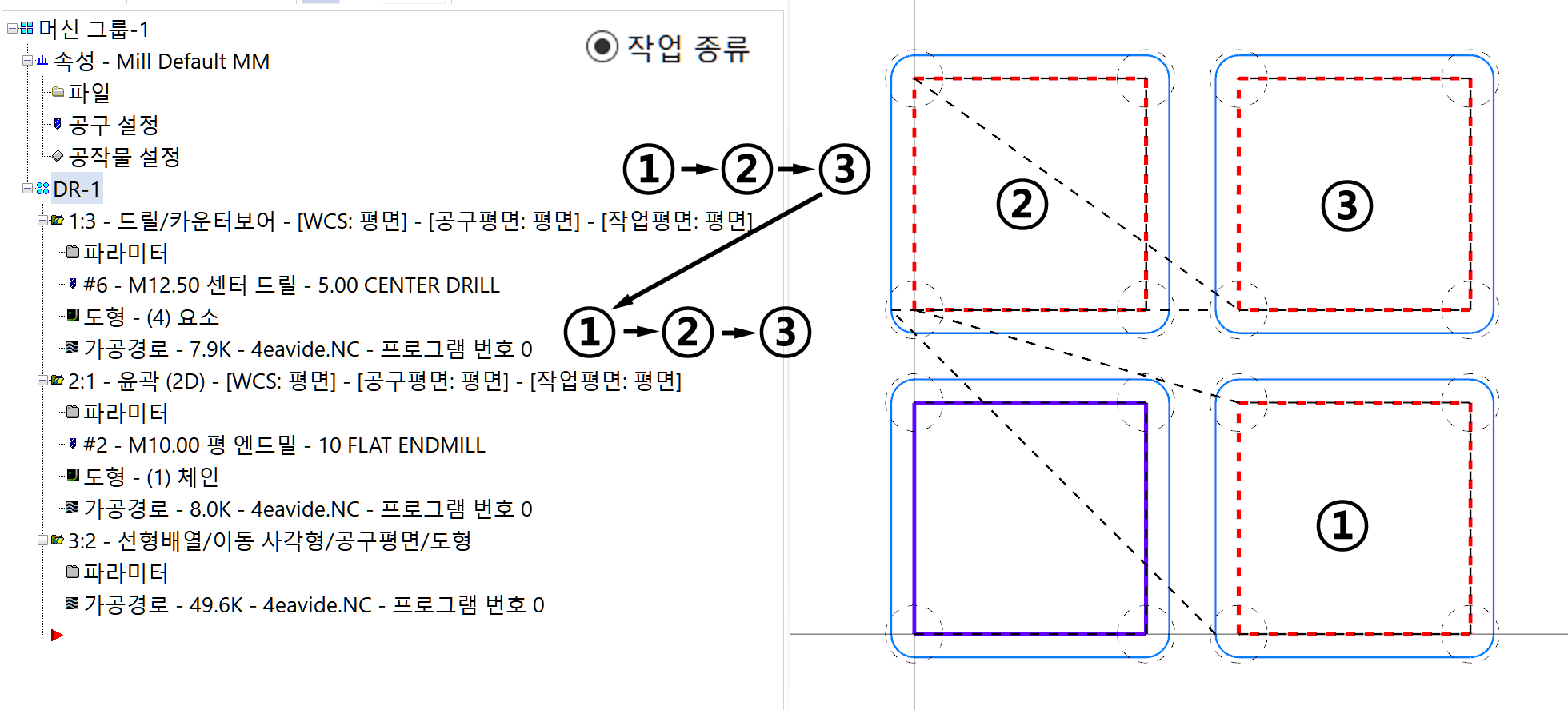
선택순서 : 제품별로 분리하여 하나의 제품에 해당하는 가공공정을 진행하여 마무리되면 다음 제품으로 가공공정으로 넘어갑니다.
배열된 순서로 제품이 순차적으로 가공종료 됩니다.
* 제품별로 공정이 분리 진행 하므로 해당 가공 공구가 중복 호출되게 됩니다.
* 다만 먼저 일차적으로 하나의 공정이 마무리 된 후 다음 공정으로 넘어가는(초품 확인 후 다음 제품으로 넘어갈 수 있는) 과정 이 가능합니다.

서브 프로그램 분리생성 : 위와 같은 반복적인 가공공정 (각 고정구(바이스) 상의 동일 제품 가공의 경우) 이러한 가공경로 NC데이터 용량이 부담되어 또는 가공데이터 관리상 단순처리를 위하여 해당 동일한 가공정의를 서브 호출프로그램으로 생성하여 메인 프로그램 상에서 서브 호출 프로그램 를 반복 호출하여 가공하는 과정을 생성합니다.
* 이러한 서브 프로그램 분리 생성 은 별도로 선형배열 파라미터 입력창의 오른쪽 중단 의 서브프로그램 체크(활성화) 되어야 활성화가 가능합니다.

이 서브프로그램 분리 생성 를 활성화하여 해당 NC데이터를 생성하면 다음과 같이 출력됩니다.

* 보통의 경우 위와 같이 출력되므로 심코 같은 별도 편집 프로그램에서 분리 저장 하여 머시닝에 입력하여 사용합니다.
* 원래는 서브프로그램 분리생성은 NC데이터 출력시 메인 프로그램 과 호출(서브)프로그램이 분리되어 출력되어야 하는데 이유는 모르지만 메인 프로그램 과 같이 출력됩니다.
'마스터캠 2021 기능 교육 자료(초안) > 마스터캠 2021 활용 소소한 팁' 카테고리의 다른 글
| 마스터캠 2021 활용한 소소한 팁-2 (선형배열 활용법-5) (1) | 2023.05.07 |
|---|---|
| 마스터캠 2021 활용한 소소한 팁-2 (선형배열 활용법-4) (0) | 2023.05.01 |
| 마스터캠 2021 활용한 소소한 팁-2 (선형배열 활용법-2) (0) | 2023.04.23 |
| 마스터캠 2021 활용한 소소한 팁-2 (선형배열 활용법-1) (0) | 2023.04.16 |
| 마스터캠 2021 활용한 소소한 팁-2 (3D 모델링 포켓형태 홀 막음 처리-2) (4) | 2023.04.01 |


